9 nastavení soukromí na iPhonu, která byste měli hned zapnout

Apple odvádí v oblasti soukromí lepší práci než většina společností. Ne všechna výchozí nastavení iPhonu jsou ale v nejlepším zájmu uživatele.
Chytré telefony nám velmi usnadnily život a ubraly tolik času na našich seznamech úkolů. Ale jak jsme znovu dokázali, toužíme po ještě jednodušších způsobech, jak dosáhnout našich cílů.
A v této souvislosti vám Apple také rád vyhoví. Nejen, že iOS nabízí zkratku ke svým hlavním funkcím, ale také umožňuje uživatelům upravit si tyto zkratky podle svého vkusu nebo potřeb. Docela pěkné, co?
Nejnovější iOS také přišel se sadou skrytých zkratek a s tím, jak si je můžete přizpůsobit, abyste zlepšili způsob používání svého iPhone. Existuje několik způsobů, jak získat přístup ke zkratkám na vašem zařízení Apple. Můžete buď přejít přes přístupnost a aktivovat některé zkratky na vašem zařízení, nebo jednoduše použít zkratku pro iPhone přes Apple Store.
Pokud používáte nejnovější řadu iPhone, je velká šance, že váš telefon byl dodán s aplikací zkratek pro iOS. Ale i kdyby ne, můžete si ji jednoduše stáhnout z iOS App Store. Tato aplikace vám pomůže plnit úkoly na vašem zařízení jediným kliknutím nebo zapojením do Siri.
Zástupce se skládá z akcí, které pomáhají tuto funkci umožnit. Například zkratka, která spustí Siri, kdykoli zavrtíte hlavou, se může skládat z následujících akcí.
Zapněte fotoaparát
Použijte kameru ke skenování hlavy a detekci pohybu
Zapněte Siri.
V aplikaci pro zástupce v pravém dolním rohu najdete kartu Galerie, která je pouze sbírkou kreativních a užitečných zkratek.
Můžete si vzít minutu na procházení galerie a seznámit se s možnými dostupnými zkratkami a zkontrolovat jejich akce výběrem „zobrazit akce“, abyste viděli, jak je vytvořena. Když narazíte na zkratku, považujete za užitečnou, stačí na ni klepnout a přidat si ji do knihovny zkratek pro pozdější přizpůsobení.
Přejetím nahoru nebo dolů prohlédněte kategorie a klepnutím na Zobrazit vše zobrazíte další zkratky v kategorii. Pokud chcete vidět své vybrané zkratky, vyberte ikonu knihovny, která je označena jako Knihovna.
Chcete-li vytvořit zástupce, přejděte do knihovny a vyberte kartu Vytvořit zástupce nebo ikonu Plus nahoře.
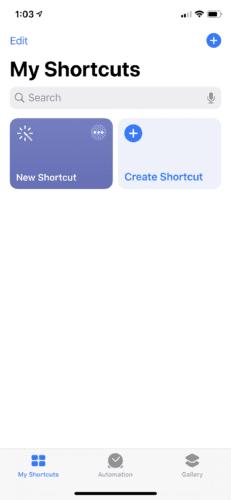
Zde můžete vytvořit zástupce výběrem nebo vyhledáním akcí, které chcete použít ve vaší zkratce, a klepnutím na ně. Vybrané akce můžete změnit stisknutím, podržením a přetažením nad nebo pod ostatní akce.
Svou akci můžete také zopakovat, vrátit zpět a odstranit s možností otestovat zkratku. Pojmenování zkratky je také snadné. Stačí klepnout na dvě přepínací ikony nad sebou, zadat jméno a stisknout hotovo. Až budete s přizpůsobením hotovi, klepněte na tlačítko Hotovo, chcete-li zástupce uložit.
Chcete-li upravit své zkratky, kliknutím na tři tečkované čáry v knihovně otevřete editor. Zde můžete upravit akce, název a vzhled. Až budete hotovi, můžete tuto zkratku spustit tak, že na ni klepnete v aplikaci pro zástupce nebo požádáte Siri, aby spustila vlastní frázi.
Chcete-li zkratku přenést do popředí, přejděte na domovskou obrazovku a klikněte na tři tečky v pravém rohu zástupce a poté vyberte dvě ikony přepínání nad sebou. Zde budete vyzváni k výběru možností pro přístup k vaší zkratce:
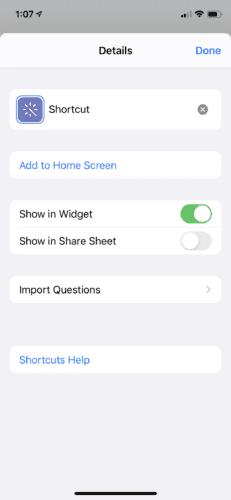
Vyberte způsob, jakým chcete ke šortkám snadno přistupovat. Pomocí nastavení si také můžete přizpůsobit své zkratky.
Jednou ze skvělých funkcí iPhonu je Switch Control ; funguje tak, že vaši kameru používá jako snímač pohybu a interpretuje určité pohyby jako příkazy pro přístup k určitým funkcím. Můžete přistupovat spínačem na přístroji pomocí nastavení => Genera l a pak přístupnosti . Jakmile jste v Ovládacím prvku, můžete jej zapnout výběrem Styl skenování a poté Ručně . Zde by se měly zobrazit přepínače, abyste mohli vybrat a přidat nový přepínač.
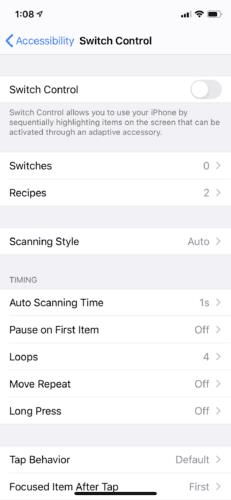
Zde si můžete vybrat požadovaný pohyb hlavy, buď doleva nebo doprava, a poté jej přizpůsobit funkci, kterou chcete aktivovat. Můžete si vybrat z osmi funkcí. Patří mezi ně mimo jiné Siri, přepínač aplikací a tlačítko Domů.
Pokud se podíváte na „Siri & Search“, budete mít možnost vytvořit si zástupce z téměř jakékoli funkce. Pokud vyberete „Další zkratky“, zpřístupní se vám další návrhy zkratek, se kterými můžete pracovat. Vyberte modré znaménko plus vedle návrhu a červené tlačítko pro spuštění fráze pro Siri. Kdykoli řeknete frázi Siri, spustí se tato zkratka.
Klávesové zkratky pro konkrétní slova, názvy a fráze můžete vytvářet tak, že přejdete do Nastavení a Obecné a poté do Nahrazení klávesnice a textu . Zde si můžete přizpůsobit tolik slov a frází nebo vět, kolik chcete. Pomůže vám ušetřit energii, kdykoli budete psát.
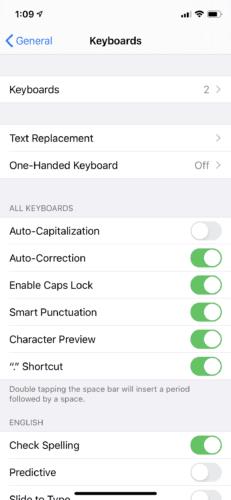
Vaše zařízení rozpozná vlastní zkrácenou zkratku a automaticky doplní konkrétní slova, jména a výrazy, jakmile je začnete.
Pokud se přesto chcete dozvědět o akcích a jejich významu, podívejte se sem . Zde můžete také zkontrolovat podporu společnosti Apple.
Apple odvádí v oblasti soukromí lepší práci než většina společností. Ne všechna výchozí nastavení iPhonu jsou ale v nejlepším zájmu uživatele.
Pomocí tohoto akčního tlačítka můžete kdykoli na telefonu zavolat ChatGPT. Zde je návod, jak otevřít ChatGPT pomocí akčního tlačítka na iPhonu.
Jak pořídit dlouhý snímek obrazovky na iPhonu vám pomůže snadno zachytit celou webovou stránku. Funkce posouvání obrazovky na iPhonu je k dispozici v systémech iOS 13 a iOS 14 a zde je podrobný návod, jak pořídit dlouhý snímek obrazovky na iPhonu.
Heslo k iCloudu můžete změnit mnoha různými způsoby. Heslo k iCloudu můžete změnit v počítači nebo v telefonu prostřednictvím podpůrné aplikace.
Když pošlete společné album na iPhonu někomu jinému, bude muset daná osoba souhlasit s připojením. Existuje několik způsobů, jak přijmout pozvánky ke sdílení alba na iPhonu, jak je uvedeno níže.
Protože jsou AirPods malá a lehká, někdy se snadno ztratí. Dobrou zprávou je, že než začnete rozebírat dům a hledat ztracená sluchátka, můžete je sledovat pomocí iPhonu.
Věděli jste, že v závislosti na regionu, kde se váš iPhone vyrábí, se může lišit od iPhonů prodávaných v jiných zemích?
Zpětné vyhledávání obrázků na iPhonu je velmi jednoduché, když můžete použít prohlížeč v zařízení nebo některé aplikace třetích stran pro více možností vyhledávání.
Pokud potřebujete často někoho kontaktovat, můžete si na svém iPhonu nastavit rychlé volání pomocí několika jednoduchých kroků.
Otočení obrazovky v horizontální rovině na iPhonu vám pomůže pohodlněji sledovat filmy nebo Netflix, prohlížet PDF soubory, hrát hry atd. a mít lepší zážitek.








